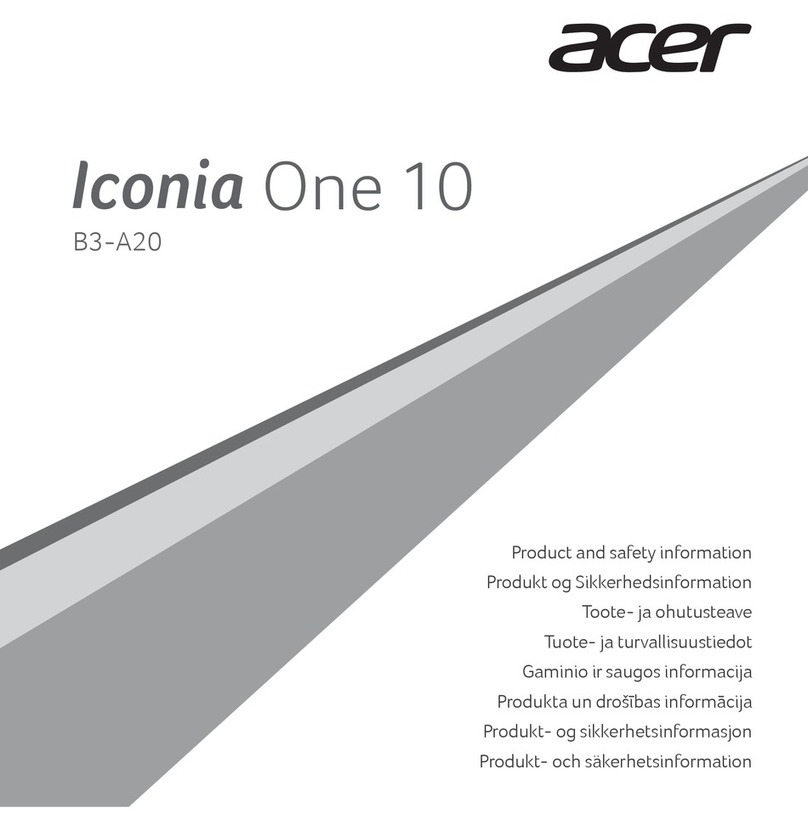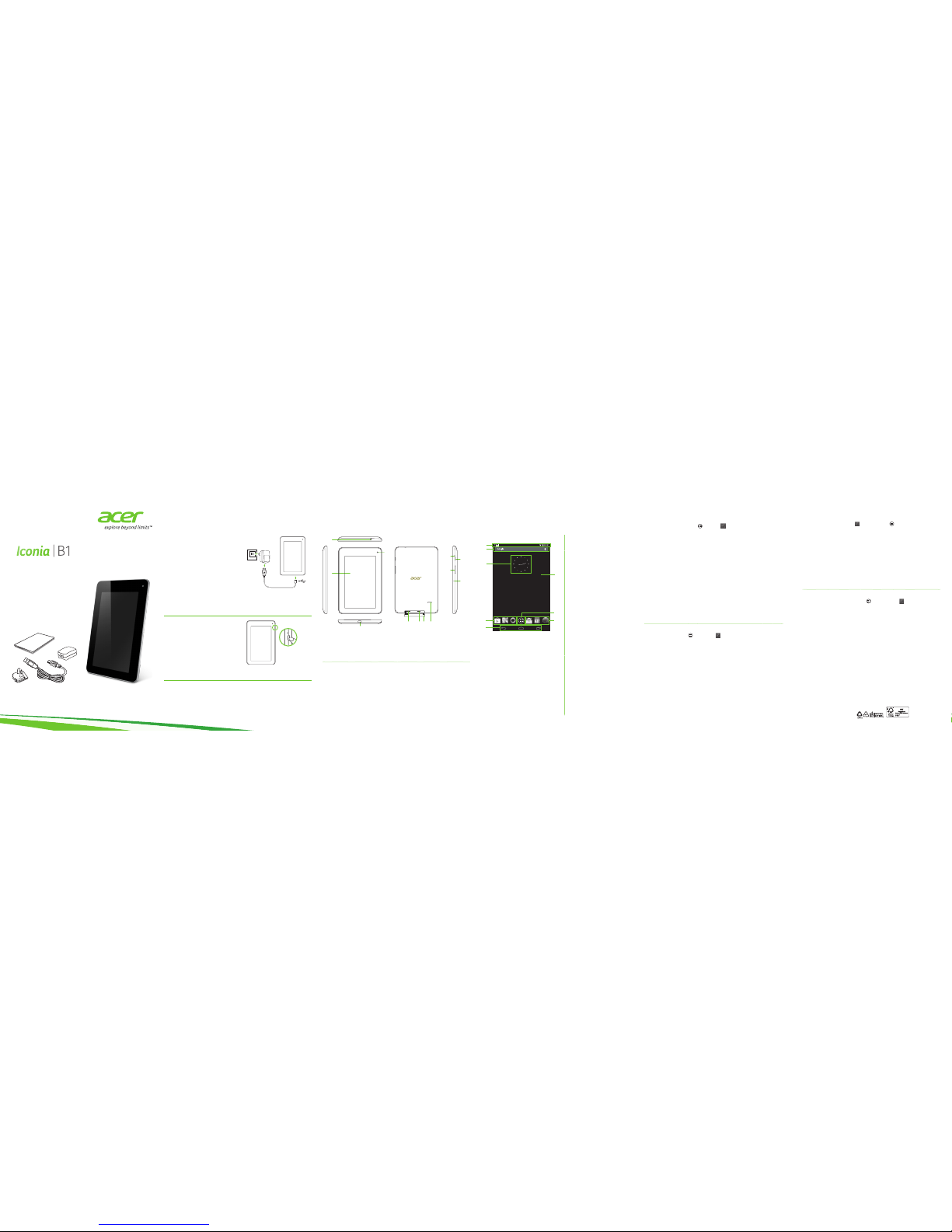1
3
5
2
6
7
4
4
Iconia B1-710 / B1-711
1
2
4
3
9
8
65 7
10
12
11
Components may vary by model.
Komponenty se mohou lišit podle modelu.
.םגדל םאתהב תונתשהל םיביכרה
A komponensek modelltől függően változhatnak.
Getting started
Začínáme / / Az első lépések
1. Connect the power adapter
Charge your tablet for at least four hours.
Zapojte síťový adaptér
Nechte tablet nabít nejméně čtyři hodiny.
למשחה םאתמ תא רבח
.תוחפל תועש עברא ךשמב בשחמה תא ןעט
Csatlakoztassa a tápegységet
Legalább négy órán keresztül töltse tábláját.
Product overview
Seznámení s produktem / / A termék áttekintése
Home screen
Výchozí obrazovka / / A Kezdőképernyő
3. Set up your Google Account
Nastavení účtu Google
Google-ב ךנובשח תא רדגה
Google ókjának beállítása
2. Press the power button
Hold until you see the Acer logo
Stiskněte tlačítko napájení
Držte jej, dokud se nezobrazí logo Acer
'יוביכ/הלעפה' רותפכה לע ץחל
Acer לש וגולה תא םיאורש דע קיזחהל שי
Nyomja le a bekapcsoló gombot
Tartsa lenyomva, míg az Acer logo
megjelenik
Note: The wallpapershown here may vary.
Poznámka: Tapeta zobrazená zde se může lišit.
.הנוש תויהל יושע ןאכ גצומה טפטה :הרעה
Megjegyzés: Az itt látható háttérkép eltérhet.
Connecting to the Internet with Wi-Fi
To connect to a Wi-Fi network, tap Apps, then Settings. Tap Wireless & networks >
Wi-Fi settings; if necessary enter a security password to access the network.
Lock screen
If your tablet's screen turns o, briey press the power button. To unlock the screen, drag
the lock symbol to the edge of the circle.
How to register
To register your Acer product, visit our website at registration.acer.com.
You can also register by tapping Settings > PERSONAL > Registration. See the User's
Manual for the benets of registration.
After we receive your product registration, you will be sent a conrmation email with
important data that you should keep in a safe place.
Your tablet's User's Manual
To download the User's Manual, go to www.acer.com and clickSupport > DRIVERS AND
MANUALS. Select the appropriate items from Select Product Family > Select Product Line
> Select Product Model. Select the operating system from the pop-up list, and then click
Document to nd the User's Manual.
Připojení k internetu prostřednictvím Wi-Fi
Pro připojení ksíti Wi-Fi klepněte na Aplikacea potom Nastavení. Klepněte na položky Bezdrátová
připojení a sítě >Nastavení Wi-Fi; v případě potřeby zadejte bezpečnostní heslo pro přístup k síti.
Obrazovka uzamčení
Pokud se obrazovka vašeho tabletu vypne, krátce stiskněte tlačítko napájení. Pro odemčení obrazovky přetáhněte
symbol zámku na kraj kruhu.
Postup registrace
Chcete-li zaregistrovat svůj produkt Acer, navštivte naše webové stránky na adrese registration.acer.com.
Zaregistrovat se můžete také klepnutím na položky Nastavení > OSOBNÍ> Registrace. VPříručce uživatele se
dozvíte výhody registrace.
Po obdržení registrace produktu vám pošleme potvrzovací e-mail sdůležitými údaji, které byste měli uchovávat
na bezpečném místě.
Příručka uživatele pro váš tablet
okud si chcete stáhnout Příručku uživatele, přejděte na adresu www.acer.com a klikněte na položky Podpora >
OVLADAČE A PŘÍRUČKY. Vyberte příslušné položky vnabídkách Výběr rodiny> Výběr typu produktu >Výběr
modelu produktu. Ve zobrazeném seznamu vyberte operační systém a potom klepněte na položku Dokument,
abyste mohli najít Příručku uživatele.
Csatlakozás az Internethez Wi-Fi használatával
Wi-Fi hálózathoz való csatlakozáshoz érintse meg az Alkalmazások, majd a Beállítások elemet.Érintse
meg a Vezeték nélküli és vezetékes hálózatok> Wi-Fi beállítások elemet; szükség esetén adjon meg egy
biztonsági jelszót.
Lezárási képernyő
Ha táblája képernyője kikapcsol, röviden nyomja meg a bekapcsoló gombot. A képernyőzár feloldásához húzza a
lakat szimbólumot a kör szélére.
A regisztrálás módja
Az Acer terméke regisztrálásához keresse fel a registration.acer.comweboldalt.
Regisztráláshoz hajtsa végre a következő lépést: Beállítások > SZEMÉLYES> Regisztráció. A Felhasználói
kézikönyvben megtalálja a regisztráció fő előnyeit.
Miután megkaptuk a termékregisztrációt, egy visszaigazoló e-mailt küldünk. Javasoljuk, hogy őrizze meg ezt az
e-mailt, mert fontos adatokat tartalmaz.
A tábla Felhasználói kézikönyve
A Felhasználói kézikönyv letöltéséhez keresse fel a www.acer.com weboldalt, és kattintson a Támogatás>
ILLESZTŐPROGRAMOK ÉS KÉZIKÖNYVEK elemre. Válassza ki a megfelelő elemeket a Válasszon termékcsaládot
> Válasszon terméksort >Válasszon modellt alatt. A legördülő menüben válassza ki az operációs rendszert, és
a Felhasználói kézikönyv megnyitásához kattintson a Dokumentum elemre.
תיטוחלא תשר תועצמאב טנרטניאל רוביח
> )טוחלאו תותשר( לע שקה .)תורדגה( לע ןכמ רחאלו )םימושיי( לע שקה ,תיטוחלא תשרל רבחתהל ידכ
.תשרל תשגל ידכ החטבא תמסיס ןזה ,ךרוצה תדימב ;)תיטוחלא תשר תורדגה(
ךסמ תליענ
רבעל לוענמה למס תא רורג ,ךסמה תליענ תא ררחשל ידכ .הלעפהה ןצחל לע הרצק הציחל ץחל ,הבכ בשחמה ךסמ םא
.לוגיעה ילוש
?םשריהל ךיא
.registration.acer.com תבותכב ונלש רתאב רקב ,ךלש Acer רצומ םושירל
תונורתי יבגל עדימל שמתשמל ךירדמב ןייע .םושיר > ישיא > תורדגה לע השקה ידי לע םשריהל םכ ךתורשפאב
.םושירה
רומשל ךילע היהי םתואש םיבושח םינותנ ובו רושיא ל"אוד ךילא חלשנ ,ךלש רצומה םושיר יטרפ תא לבקנש רחאל
.חוטב םוקמב
ךלש חולה בשחמ רובע שמתשמל ךירדמה
רוחבל שי .םיכירדמו םינקתה > הכימת לע ץוחללו www.acer.com לא סנכיהל שי ,שמתשמל ךירדמה תדרוהל
המישרהמ הלעפהה תכרעמב רוחבל שי .רצומ םגדב רחב > רצומ וקב רחב > רצומ תחפשמ :מ םימיאתמה םיטירפב
.שמתשמל ךירדמה תא אוצמל ידכ ךמסמ לע ץוחלל ןכמ רחאלו ,תצפוקה
1. Notication bar
2. Search
3. Widgets
4. App shortcuts
5. Navigation (Back, Home, Recent)
6. Customize Home screen ('+')
7. Application menu ('Apps')
1. Panel oznámení
2. Hledat
3. Widgety
4. Zkratky aplikací
5. Navigace (Zpět, Domů, Nedávné)
6. Přizpůsobit Výchozí obrazovku („+“)
7. Nabídka aplikace („Aplikace“)
תועדוה לגרס .1
שופיח .2
םייפרג םיביכר .3
םימושיי לש ךרד ירוציק .4
)הנורחאל ,תיב ,םדוקה( טווינ .5
)'+'( תיבה ךסמ לש תישיא המאתה .6
)'Apps'( םימושיי טירפתה .7
1. Értesítési sáv
2. Keresés
3. Widget-ek
4. Alkalmazás parancsikonok
5. Navigálás (Vissza, Kezdőképernyő,
Legutóbbi)
6. Kezdőképernyő személyre szabása ('+')
7. Alkalmazás menü ('Apps')
1. Zvukový konektor
2. Dotyková obrazovka
3. Port micro USB
4. Přední fotoaparát
5. Slot prokartu Micro SD
6. Patice pro SIM (volitelný)
7. Kryt karty
8. Reproduktor
9. Otvorpro vypnutí
10. Tlačítko napájení
11. Tlačítko hlasitosti
12. Mikrofon
עמש עקש .1
עגמ ךסמ .2
Micro USB תאיצי .3
תימדק המלצמ .4
Micro SD סיטרכ ץירח .5
SIM סיטרכל ץירח .6
)ילנויצפוא(
סיטרכ הסכמ .7
לוקמר .8
בקנ רוגס .9
הלעפה ןצחל .10
םוילוו ןצחל .11
ןופורקימ .12
1. Hang bemeneti csatlakozója
2. Érintőképernyő
3. Micro USB port
4. Első kamera
5. Micro-SD kártyanyílás
6. SIM kártyanyílás (opcionális)
7. Kártya borítás
8. Hangszóró
9. Leállítási tűfurat
10. Bekapcsoló gomb
11. Hangerő-szabályozó gombok
12. Mikrofon
Note: It is normal for the device surface to become warm during charging or long periods of use.
Poznámka: Je běžné, když se zařízení při nabíjení nebo dlouhodobém používání zahřeje.
.ןיקת בצמ והז .וממחתי רישכמה לש חטשה ינפש ןכתיי הניעטה ךלהמב :הרעה
Megjegyzés: Nem jelent problémát, ha a készülék felmelegszik a töltés vagy hosszan tartó használat során.
םיליחתמ רצומ תריקס תיבה ךסמ
Setup Guide
Průvodce instalací
הנקתהל ךירדמ
Útmutató a beállításokhoz
1. Audio jack
2. Touchscreen
3. Micro USB port
4. Front camera
5. Micro SDcard slot
6. SIM card slot (optional)
7. Card cover
8. Speaker
9. Shut down pinhole
10. Power button
11. Volume button
12. Microphone
*NC.L1T11.008*
NC.L1T11.008